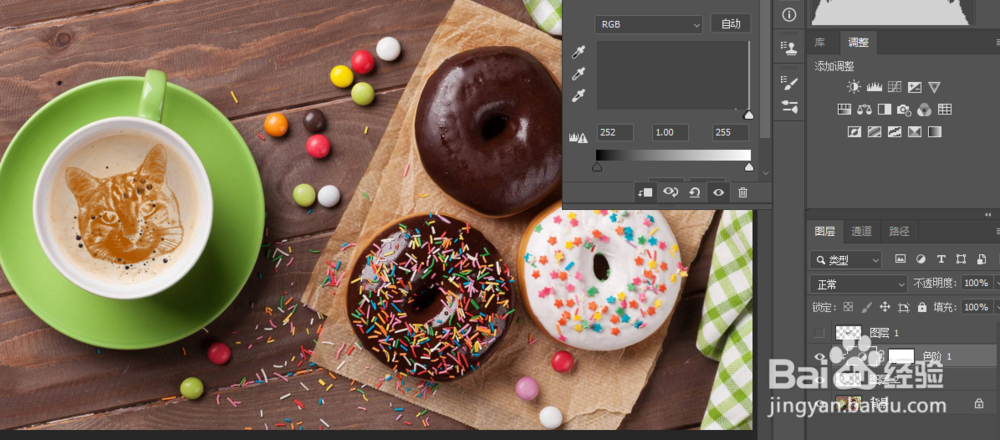1、首先我们分别打开拉花素材和咖啡背景,然后我们进入拉花素材界面
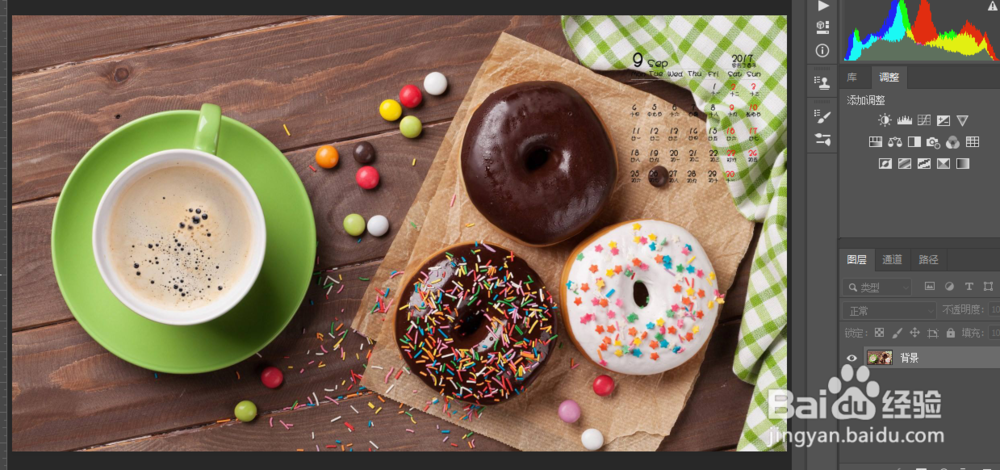

2、使用魔棒工具选中白色背景,然后使用alt+多边形套索工具选区猫的头部

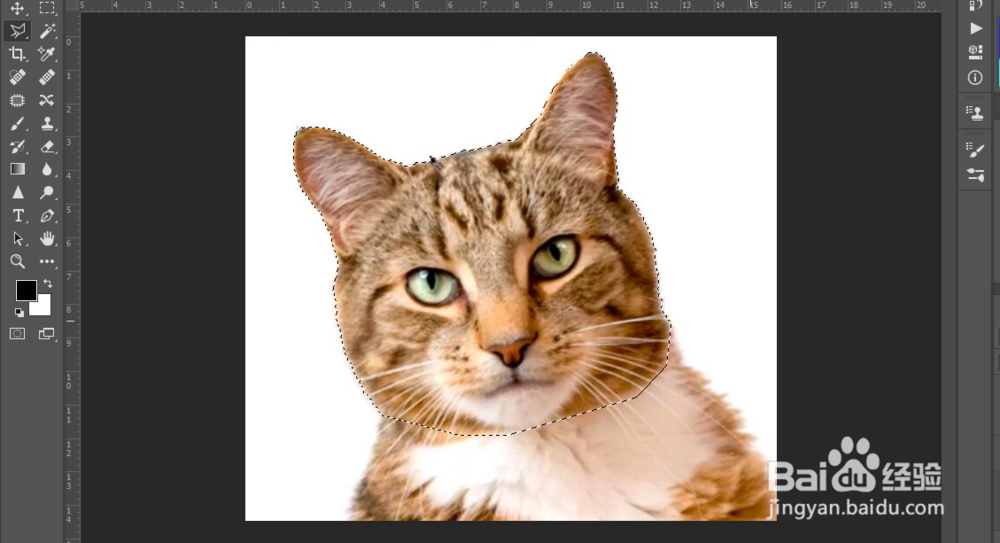
3、然后进行调整边缘,也就是选择并遮住,选择智能半径,数值根据情况设定,其他的不需要设置
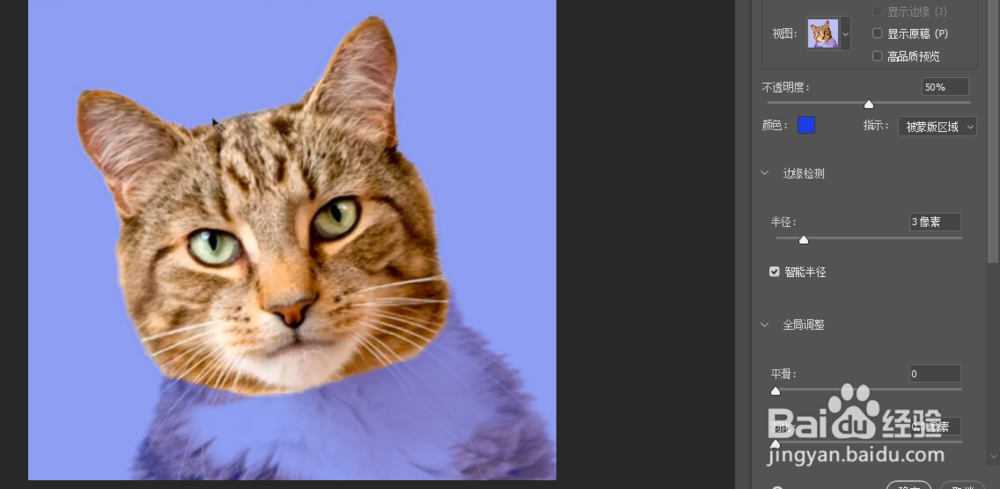
4、确定之后,我们这时保持这个选区,使用ctrl+c复制,然后粘贴到咖啡图层上
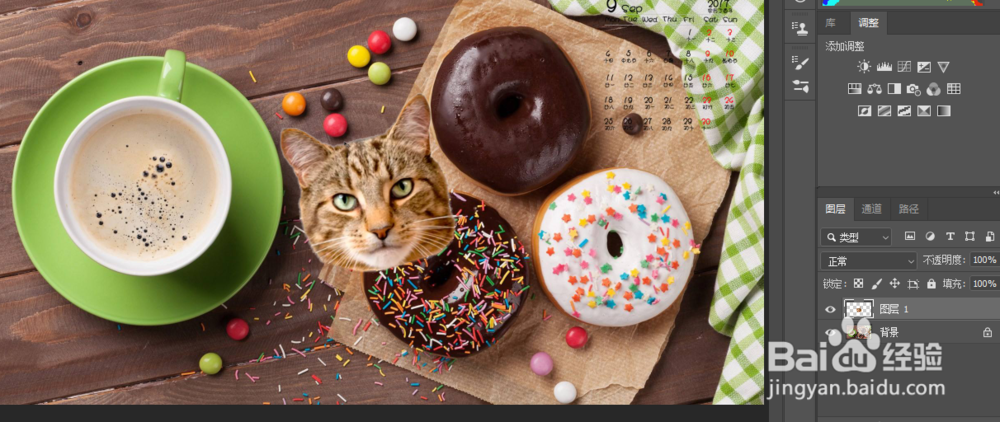
5、我们使用快捷键shift+ctrl+u进行去色,然后再使用色阶增加一下对比度


6、完成之后我们继续使用快捷键CTRL+i进行反相,再使用色阶调整一下
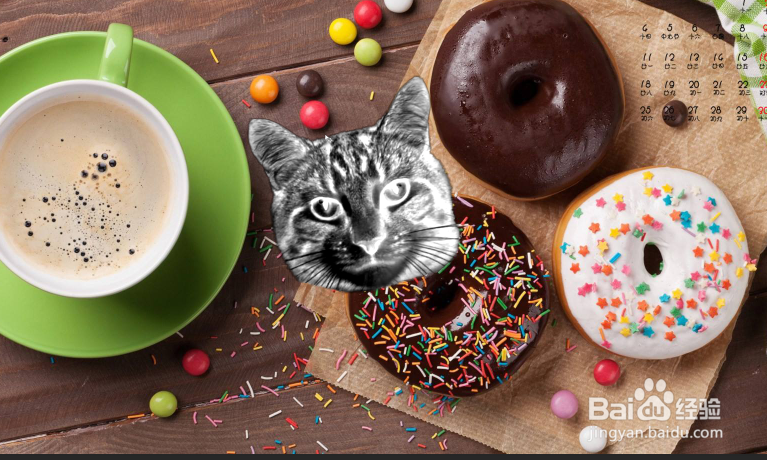
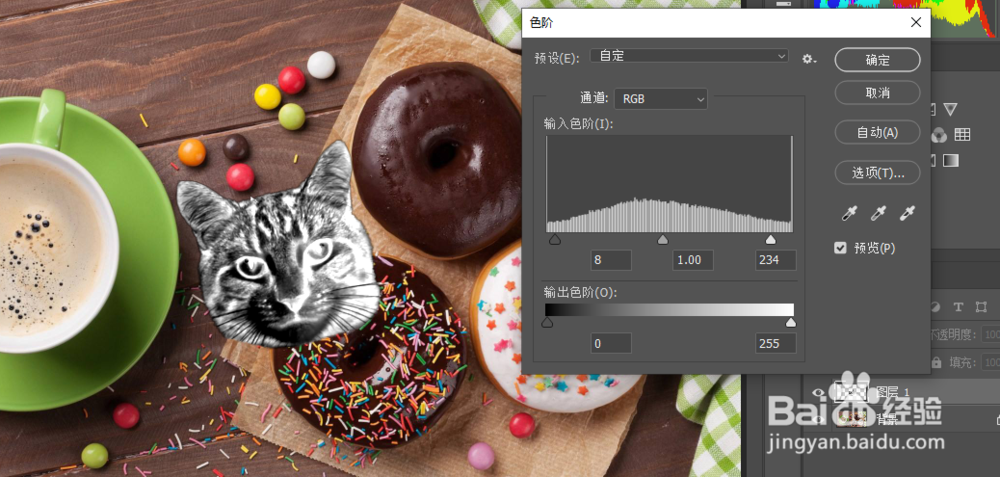
7、完成之后,我们隐藏背景图层,使用矩形选区选中猫,再选中编辑中的定义画笔预设
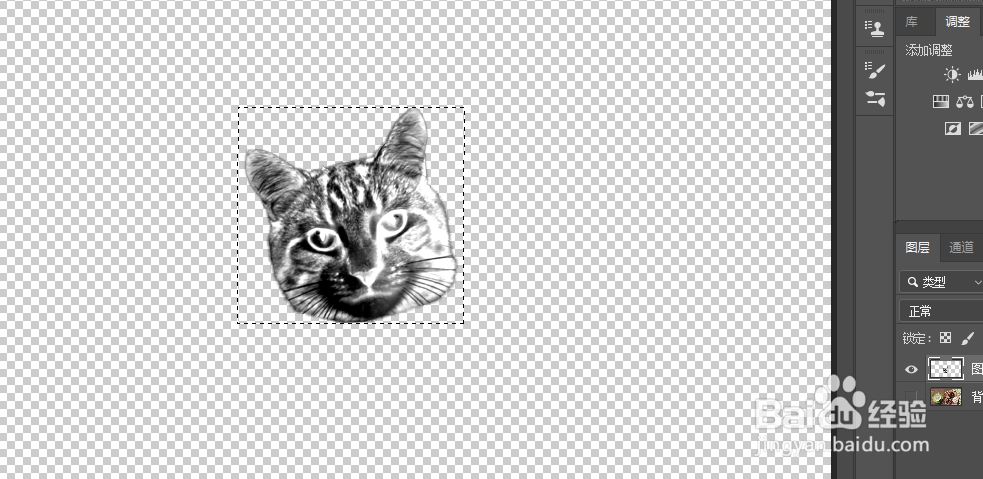

8、这样我们把背景显示出来,把猫图层隐藏,使用画笔工具,选中刚才定义的图案,前景色为乳白色,然后再需要拉花的地方点击一下

9、如果图案较大可以使用自由变换工具调整一下,然后我们使用色阶调整一下对比度,稍微压暗一些,如果不自然还可以使用涂抹工具涂抹一下